問題1:為什麼需要將DVD轉換為iPod?
答案1:看電影是消磨公車,火車和許多其他情況下時間的好方法。 如果您有大量DVD光盤,則可以使用Mac軟件的DVD到iPod轉換器將DVD轉換為數字文件。 順便說一句,無需從iTunes Store購買電影。
問題2:iPod Touch 6/5/4/3/2/1支持哪些視頻和音頻格式?
回答2: H.264 (基準資料級別3.0), MPEG-4的 (簡單配置文件), AAC格式 (M4A,M4B,M4P,最高320 Kbps), 蘋果無損 (高質量的壓縮格式), MP3 (最高320 Kbps), MP3可變比特率 (VBR), 的WAV, AA (audible.com語音,格式2、3和4)和 AIFF格式 iPod Touch 6th和更早版本支持格式。
問題3:是否需要將DVD下載到Mac的iPod轉換器?
答案3:並非所有的視頻和音頻格式都與Apple iPod系列兼容。 某些DVD翻錄程序可能不直接提供iPod配置文件。 如果您想輕鬆地將iPod的DVD電影轉換為DVD,那麼將DVD轉換為iPod的轉換器確實很重要。

Aiseesoft Mac Video Converter Ultimate 是您的一體化 Mac DVD 到 iPod 轉換器和編輯器。 您可以將自製的 DVD 電影轉換為 iPod、iPhone、iPad 和許多其他便攜式播放器。 有多種用於翻錄 DVD 的高質量預設配置文件。 您可以進入“Apple iPod”配置文件以獲取用於 DVD 翻錄的所有兼容輸出視頻和音頻格式。 此外,您可以在將 DVD 轉換為 Mac 上的 iPod 之前調整輸出參數。
當然,還支持將外部音頻軌道和多音頻軌道添加到DVD電影。 如果要獲得特定的電影部分,則可以將目標視頻剪輯修整併將其傳輸到iPod,而不是整個電影。 用於Mac軟件的DVD到iPod轉換器可以提高視頻質量,使視頻更清晰,並具有更好的點擊視覺效果。 簡而言之,您可以一站式將DVD轉換和編輯為任何iPod視頻或音頻格式。
Aiseesoft Mac Video Converter Ultimate

步驟 1啟動Mac的DVD至iPod轉換器
免費下載,安裝和運行 DVD到Mac的iPod轉換器 官方網站上的軟件。 您可以開始免費試用,也可以使用註冊碼獲取其完整版本。
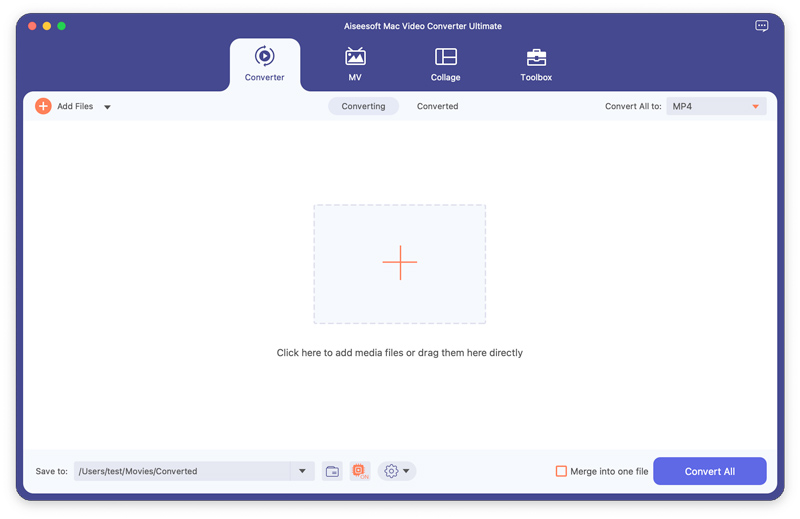
步驟 2加載DVD光盤
將 DVD 光盤插入 DVD 驅動器。 單擊窗口左上角的“加載光盤”。 從下拉列表中選擇“加載 DVD 光盤”或“加載 DVD 文件夾”。 稍後,您可以在主界面中看到所有包含的電影。 您可以在此處添加或選擇每個視頻文件底部附近的目標字幕和音軌。

步驟 3設置輸出格式
展開用於 Mac 的 DVD 到 iPod 轉換器底部的“配置文件”列表。 要為 iPod 翻錄 DVD 電影,您可以選擇“Apple iPod”以獲得所有支持的格式。
當然,您可以從“4K 視頻”、“高清視頻”和其他類別中選擇輸出 iPod 格式。 如有必要,單擊“設置”以調整視頻編碼器、幀速率、視頻比特率和其他設置。
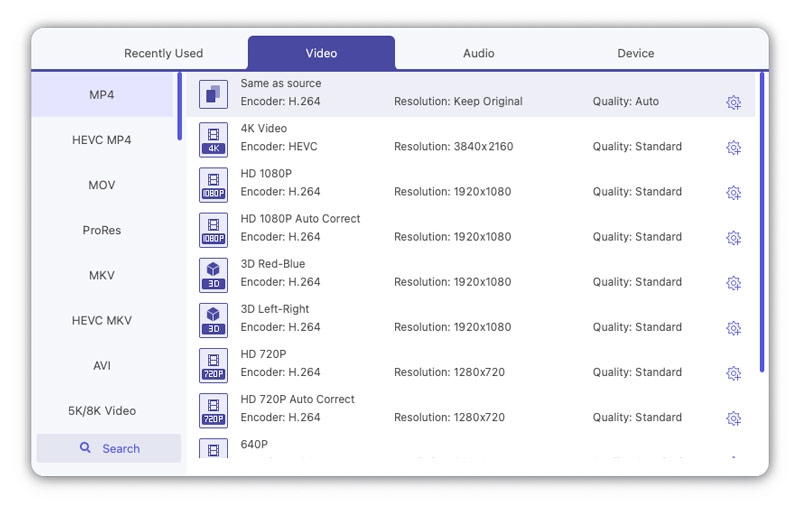
步驟 4編輯視頻效果(可選)
您也可以使用 Mac DVD 到 iPod 轉換器對 DVD 電影進行更改。 選擇要編輯的視頻。 單擊頂部工具欄上的“編輯”。 在彈出的“編輯”窗口中,您可以輕鬆旋轉、裁剪、啟用 3D 設置、調整基本效果、增強視頻質量和添加水印。
您可以在“輸出預覽”窗口中監控您的所有自定義設置。 然後單擊“應用”或“全部應用”繼續。
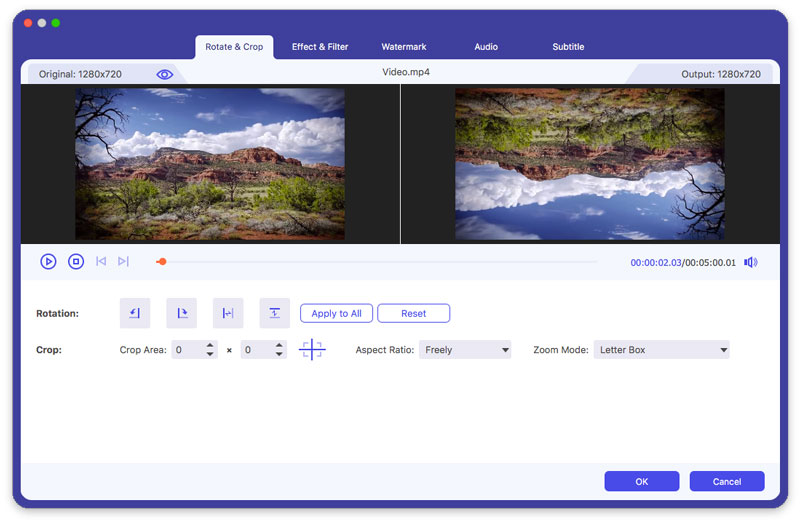
步驟 5將電影從DVD轉換為iPod格式
您轉換為 iPod 視頻的 DVD 將存儲在“Aiseesoft Studio”下的默認“視頻”文件夾中。 如有必要,您可以單擊“瀏覽”更改目標文件夾。 最後,單擊“轉換”開始在 Mac 上以快速的轉換速度和無損質量將 DVD 轉換為 iPod 格式。
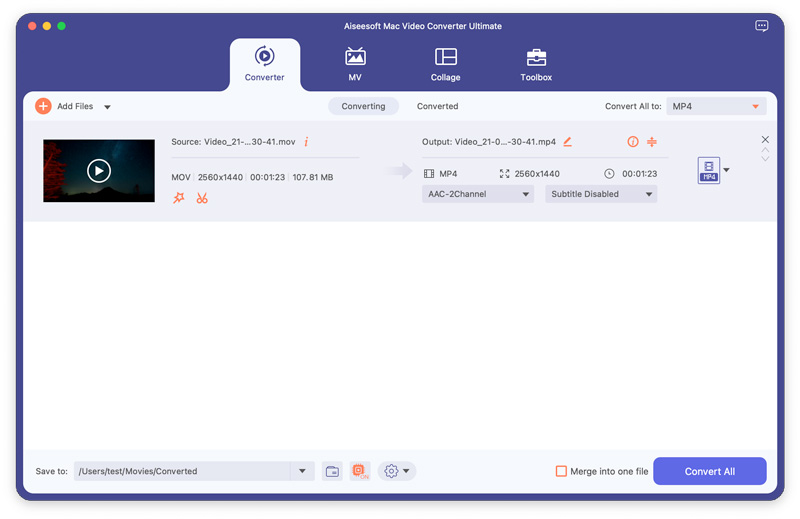
注意:
如您所知,HandBrake是一個開源的多平台視頻轉換器。 您可以通過以下方式將DVD轉換為iPod Mac手剎 免費。 高級參數設置允許用戶在從 DVD 轉換為 iPod 之前微調電影。 支持大多數視頻和音頻格式。 雖然您無法在 Mac 上使用 Handbrake 轉換受保護的 DVD。
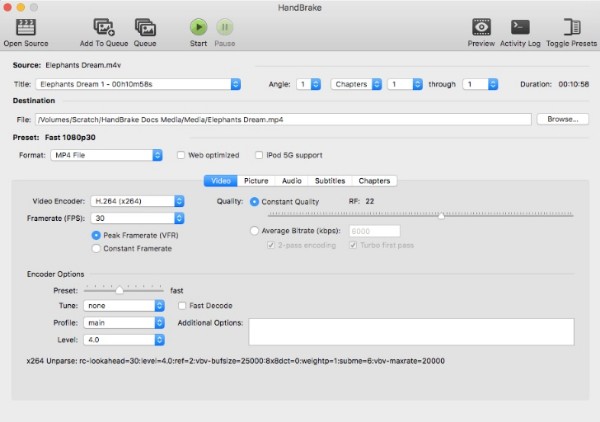
然後是一個問題,在DVD翻錄,HandBrake或Video Converter Ultimate上哪個做得更好? 在為Mac選擇最佳DVD到iPod轉換器之前,這裡有一些參考資料。
1. DVD轉iPod的速度
儘管HandBrake是Mac上免費的DVD至iPod轉換器,但轉換DVD所需的時間太長。 有時您需要等待幾個小時才能完成DVD至iPod的轉換過程。 在Mac上使用HandBrake轉換大型視頻文件不是一個好選擇。 幸運的是,Aiseesoft Mac Video Converter Ultimate支持批量轉換。 您甚至可以在短時間內將DVD批量轉換為不同的iPod格式。
2.視頻編輯功能
HandBrake不支持用戶合併視頻。 同時,您不能 在視頻中添加水印 在Mac上使用HandBrake。 某些內置的HandBrake過濾器對經驗不足的Mac用戶不友好。 要繞過這些問題,您可以運行Aiseesoft Mac Video Converter Ultimate,以簡化的選項實現相同的效果。
3.用戶體驗
您可以在 G2 Crowd 和其他網站上看到許多關於 Handbrake 界面過時的投訴。 初學者可能會花費大量時間尋找和測試視頻編輯功能。 有些選項對於新手來說太專業了。 此外,沒有支持幫助和教程。 不過不用擔心。 您可以在適用於 Mac 的 Aiseesoft DVD 到 iPod 轉換器中獲得與 HandBrake 類似甚至更好的功能。
總而言之,使用Mac的Aiseesoft DVD轉iPod轉換器,您可以獲得更快的翻錄速度和更高的播放質量。 由於易於使用的功能以及對預設的廣泛支持,您可以輕鬆地將DVD和其他視頻轉換為iPod格式。 不需要技術背景。 初學者和專業人士都可以輕鬆轉換和編輯DVD電影。